Administrar destinos de montaje
El sistema de archivos se monta en una instancia de Amazon EC2 u otra instancia de computación de AWS de la nube privada virtual (VPC) utilizando un destino de montaje que cree para el sistema de archivos. La gestión de la accesibilidad de red del sistema de archivos se refiere a la gestión de los destinos de montaje de un sistema de archivos.
Una vez creado un sistema de archivos de Amazon EFS, puede crear destinos de montaje. En el caso de sistemas de archivos de Amazon EFS que utilizan clases de almacenamiento Regional, se puede crear un destino de montaje en cada zona de disponibilidad de una Región de AWS. En el caso de sistemas de archivos One Zone, solo se puede crear un único destino de montaje en la misma zona de disponibilidad que el sistema de archivos. A continuación, puede montar el sistema de archivos en instancias informáticas, como Amazon EC2, Amazon ECS y AWS Lambda en su nube privada virtual (VPC).
El siguiente diagrama muestra un sistema de archivos regional con destinos de montaje creados en todas las zonas de disponibilidad de la VPC. La ilustración muestra tres instancias de EC2 lanzadas en diferentes subredes de VPC que acceden a un sistema de archivos de Amazon EFS. El ejemplo también muestra un destino de montaje en cada una de las zonas de disponibilidad (independientemente del número de subredes en cada zona de disponibilidad).
Puede crear solo un destino de montaje por zona de disponibilidad. Si una zona de disponibilidad tiene varias subredes, tal y como se muestra en una de las zonas de la ilustración, puede crear un destino de montaje en tan solo una de las subredes. Siempre que tenga un destino de montaje en una zona de disponibilidad, las instancias EC2 lanzadas en cualquiera de sus subredes pueden compartir el mismo destino de montaje.
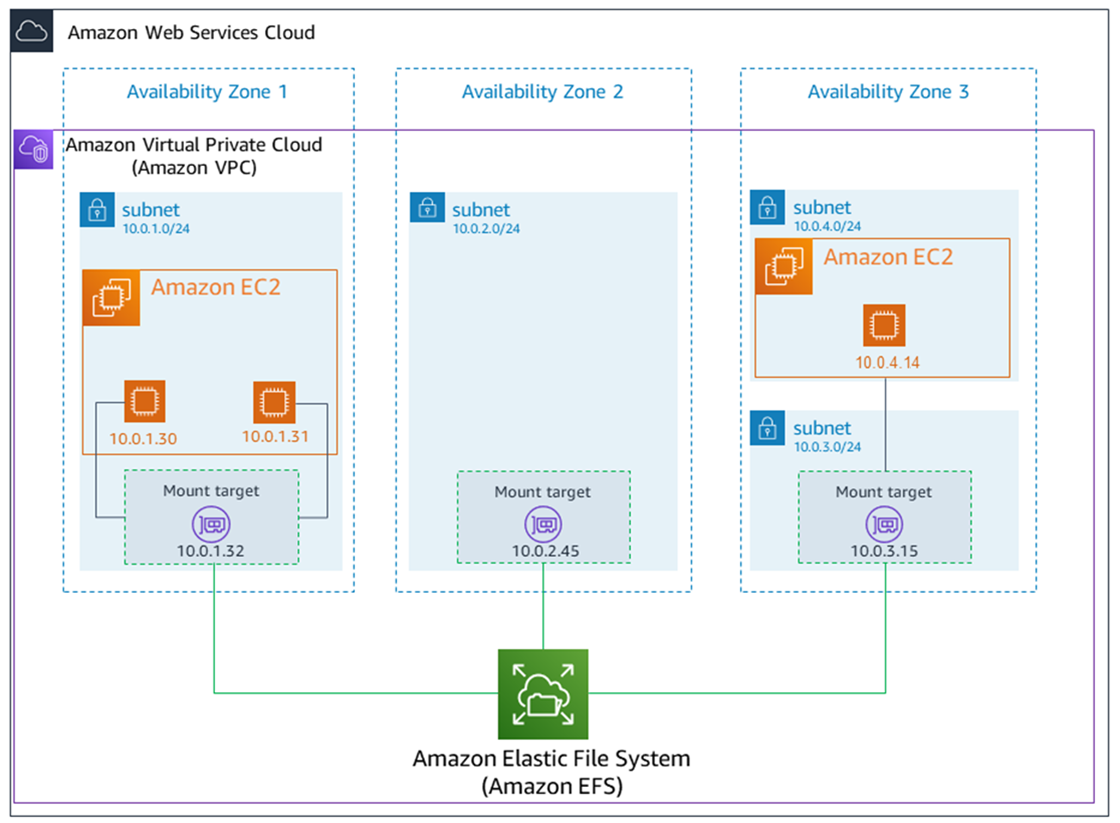
El siguiente diagrama muestra un sistema de archivos One Zone, con un único destino de montaje creado en la misma zona de disponibilidad que el sistema de archivos. El acceso al sistema de archivos mediante la instancia EC2 de la zona de disponibilidad us-west2c conlleva gastos de acceso a los datos, ya que se encuentra en una zona de disponibilidad diferente a la del destino de montaje.
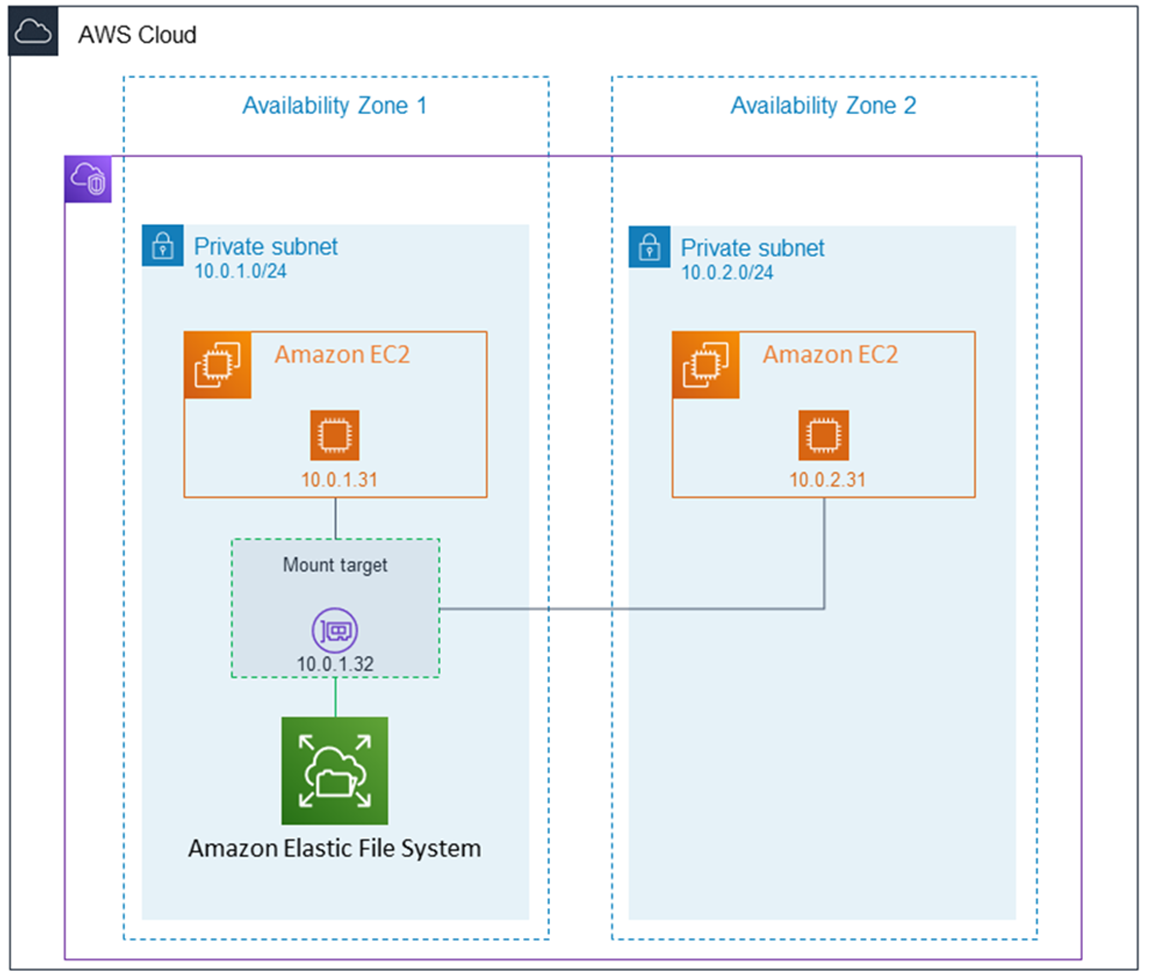
El grupo de seguridad del destino de montaje funciona como un firewall virtual que controla el tráfico. Por ejemplo, determina qué clientes pueden acceder al sistema de archivos. En esta sección se explica lo siguiente:
-
Administración de grupos de seguridad de destinos de montaje y habilitación del tráfico.
-
Montaje del sistema de archivos en sus clientes.
-
Consideraciones de permisos en el nivel de NFS.
Inicialmente, solo el usuario raíz de la instancia de Amazon EC2 tiene permisos de lectura, escritura y ejecución en el sistema de archivos. En este tema se explican los permisos en el nivel de NFS y se ofrecen ejemplos que le muestran cómo otorgar permisos en situaciones comunes. Para obtener más información, consulte Usuarios, grupos y permisos en el nivel de Network File System (NFS).
La gestión de destinos de montaje hace referencia a estas actividades:
-
Creación y eliminación de destinos de montaje en una VPC: como mínimo, debe crear un destino de montaje en cada zona de disponibilidad desde la que desea acceder al sistema de archivos.
-
Actualización de la configuración de destino de montaje: al crear un destino de montaje, asocia los grupos de seguridad con el destino de montaje. Un grupo de seguridad funciona como un firewall virtual que controla el tráfico hacia y desde el destino de montaje. Puede añadir reglas de entrada para controlar el acceso al destino de montaje y, por lo tanto, al sistema de archivos. Después de crear un destino de montaje, es posible que desee modificar los grupos de seguridad asignados a ellos.
Puede crear destinos de montaje para un sistema de archivos mediante el uso de la AWS Management Console, AWS CLI o mediante programación utilizando los SDK de AWS. Cuando se utiliza la consola, puede crear destinos de montaje al crear por primera vez un sistema de archivos o después de que se haya creado el sistema de archivos. Para obtener instrucciones sobre cómo crear destinos de montaje mediante la consola de Amazon EFS al crear un nuevo sistema de archivos, consulte Crear un sistema de archivos con ajustes personalizados (consola).
Utilice el siguiente procedimiento para agregar o modificar destinos de montaje para un sistema de archivos existente de Amazon EFS.
Para administrar destinos de montaje en un sistema de archivos de Amazon EFS
Inicie sesión en la AWS Management Console y abra la consola de Amazon EFS en https://console.aws.amazon.com/efs/
. -
En el panel de navegación izquierdo, elija Sistemas de archivos. La página Sistemas de archivos muestra los sistemas de archivos EFS de su cuenta.
-
Seleccione el sistema de archivos para el que desee administrar los destinos de montaje; para ello, seleccione su Nombre o el ID del sistema de archivos y se mostrará la página de detalles del sistema de archivos.
-
Seleccione Red para ver la lista de destinos de montaje existentes.
-
Seleccione Administrar para visualizar la página de la Zona de disponibilidad y realizar modificaciones.
En esta página, para los destinos de montaje existentes, puede añadir y eliminar grupos de seguridad o eliminar el destino de montaje. También puede crear nuevos destinos de montaje.
nota
En el caso de sistemas de archivos One Zone, solo se puede crear un único destino de montaje que se encuentre en la misma zona de disponibilidad que el sistema de archivos.
-
Para eliminar un grupo de seguridad de un destino de montaje, elija una X junto al ID del grupo de seguridad.
-
Para añadir un grupo de seguridad a un destino de montaje, elija Seleccionar grupos de seguridad para ver una lista de los grupos de seguridad disponibles. O bien, introduzca un ID de grupo de seguridad en el campo de búsqueda situado en la parte superior de la lista.
-
Para poner en cola un destino de montaje para eliminarlo, seleccione Eliminar.
nota
Antes de eliminar un destino de montaje, desmonte primero el sistema de archivos.
-
Para añadir un destino de montaje, seleccione Añadir destino de montaje. Esta opción solo está disponible para los sistemas de archivos que utilizan clases de almacenamiento Regional de EFS y si aún no existen destinos de montaje en cada zona de disponibilidad para la Región de AWS.
-
-
Elija Guardar para guardar cualquier cambio.
Para cambiar la VPC de un sistema de archivos de Amazon EFS (consola)
Para cambiar la VPC de la configuración de red de un sistema de archivos, debe eliminar todos los destinos de montaje existentes del sistema de archivos.
Abra la consola de Amazon Elastic File System en https://console.aws.amazon.com/efs/
. -
En el panel de navegación izquierdo, elija Sistemas de archivos. La página Sistemas de archivos muestra los sistemas de archivos EFS de su cuenta.
-
Para el sistema de archivos por el que desee cambiar la VPC, elija el Nombre o ID del sistema de archivos. Aparece la página de detalles del sistema de archivos.
-
Seleccione Red para ver la lista de destinos de montaje existentes.
-
Elija Administrar. Aparece la página de la Zona de disponibilidad.
-
Elimine todos los detalles de montaje que se muestran en la página.
-
Seleccione Guardar para guardar los cambios y eliminar los detalles de montaje. La pestaña Red muestra el estado de los detalles de montaje como borrado.
-
Cuando todos los estados de los objetivos de montaje aparezcan como eliminados, seleccione Administrar. Aparece la página de la Zona de disponibilidad.
-
Elija la nueva VPC de la lista de Nube privada virtual (VPC).
-
Seleccione Añadir destino de montaje para añadir un nuevo destino de montaje. Para cada destino de montura que añada, introduzca lo siguiente:
-
Una Zona de disponibilidad
-
Un ID de subred
-
Una Dirección IP, o manténgalo en Automático
-
Uno o más Grupos de seguridad
-
-
Elija Guardar para implementar la VPC y los cambios de destino de montaje.
nota
En el caso de sistemas de archivos One Zone, solo se puede crear un único destino de montaje que se encuentre en la misma zona de disponibilidad que el sistema de archivos.
Para crear un destino de montaje (CLI)
-
Para crear un destino de montaje, use el comando de CLI
create-mount-target(la operación correspondiente es CreateMountTarget), tal y como se muestra a continuación.$aws efs create-mount-target \ --file-system-idfile-system-id\ --subnet-idsubnet-id\ --security-groupID-of-the-security-group-created-for-mount-target\ --regionaws-region\ --profile adminuserEl ejemplo siguiente muestra el comando con datos de muestra.
$aws efs create-mount-target \ --file-system-id fs-0123467 \ --subnet-id subnet-b3983dc4 \ --security-group sg-01234567 \ --region us-east-2 \ --profile adminuserDespués de crear correctamente el destino de montaje, Amazon EFS devuelve la descripción del destino de montaje como JSON tal y como se muestra en el siguiente ejemplo.
{ "MountTargetId": "fsmt-f9a14450", "NetworkInterfaceId": "eni-3851ec4e", "FileSystemId": "fs-b6a0451f", "LifeCycleState": "available", "SubnetId": "subnet-b3983dc4", "OwnerId": "23124example", "IpAddress": "10.0.1.24" }
Para recuperar una lista de destinos de montaje para un sistema de archivos (CLI)
-
También puede recuperar una lista de destinos de montaje creada para un sistema de archivos mediante el comando de CLI describe-mount-targets (la operación correspondiente es DescribeMountTargets), tal y como se muestra a continuación.
$aws efs describe-mount-targets --file-system-id fs-a576a6dc{ "MountTargets": [ { "OwnerId": "111122223333", "MountTargetId": "fsmt-48518531", "FileSystemId": "fs-a576a6dc", "SubnetId": "subnet-88556633", "LifeCycleState": "available", "IpAddress": "172.31.25.203", "NetworkInterfaceId": "eni-0123456789abcdef1", "AvailabilityZoneId": "use2-az2", "AvailabilityZoneName": "us-east-2b" }, { "OwnerId": "111122223333", "MountTargetId": "fsmt-5651852f", "FileSystemId": "fs-a576a6dc", "SubnetId": "subnet-44223377", "LifeCycleState": "available", "IpAddress": "172.31.46.181", "NetworkInterfaceId": "eni-0123456789abcdefa", "AvailabilityZoneId": "use2-az3", "AvailabilityZoneName": "us-east-2c" }, { "OwnerId": "111122223333", "MountTargetId": "fsmt-5751852e", "FileSystemId": "fs-a576a6dc", "SubnetId": "subnet-a3520bcb", "LifeCycleState": "available", "IpAddress": "172.31.12.219", "NetworkInterfaceId": "eni-0123456789abcdef0", "AvailabilityZoneId": "use2-az1", "AvailabilityZoneName": "us-east-2a" } ] }
Para eliminar un destino de montaje existente (CLI)
-
Para eliminar un destino de montaje existente, utilice el comando
delete-mount-targetde AWS CLI (la operación correspondiente es DeleteMountTarget), tal y como se muestra a continuación:nota
Antes de eliminar un destino de montaje, desmonte primero el sistema de archivos.
$aws efs delete-mount-target \ --mount-target-idmount-target-ID-to-delete\ --regionaws-region-where-mount-target-existsA continuación se muestra un ejemplo con datos de muestra.
$aws efs delete-mount-target \ --mount-target-id fsmt-5751852e \ --region us-east-2 \
Para modificar el grupo de seguridad de un destino de montaje existente
-
Para modificar los grupos de seguridad que están en vigor para un destino de montaje, utilice el comando
modify-mount-target-security-groupde AWS CLI (la operación correspondiente es ModifyMountTargetSecurityGroups) para sustituir los grupos de seguridad existentes, tal y como se muestra a continuación.$ aws efs modify-mount-target-security-groups \ --mount-target-idmount-target-ID-whose-configuration-to-update\ --security-groupssecurity-group-ids-separated-by-space\ --regionaws-region-where-mount-target-exists\ --profile adminuserA continuación se muestra un ejemplo con datos de muestra.
$ aws efs modify-mount-target-security-groups \ --mount-target-idfsmt-5751852e\ --security-groupssg-1004395a sg-1114433a\ --regionus-east-2
Para obtener más información, consulte Tutorial: Crear un sistema de archivos de EFS y montarlo en una instancia de EC2 con la AWS CLI.